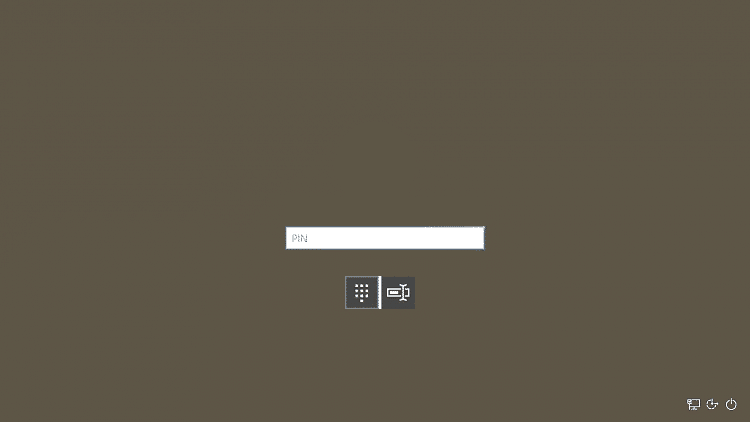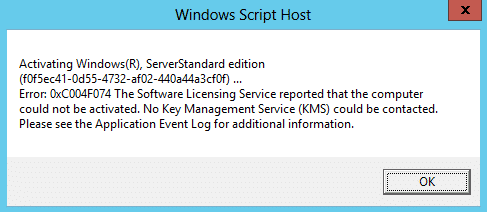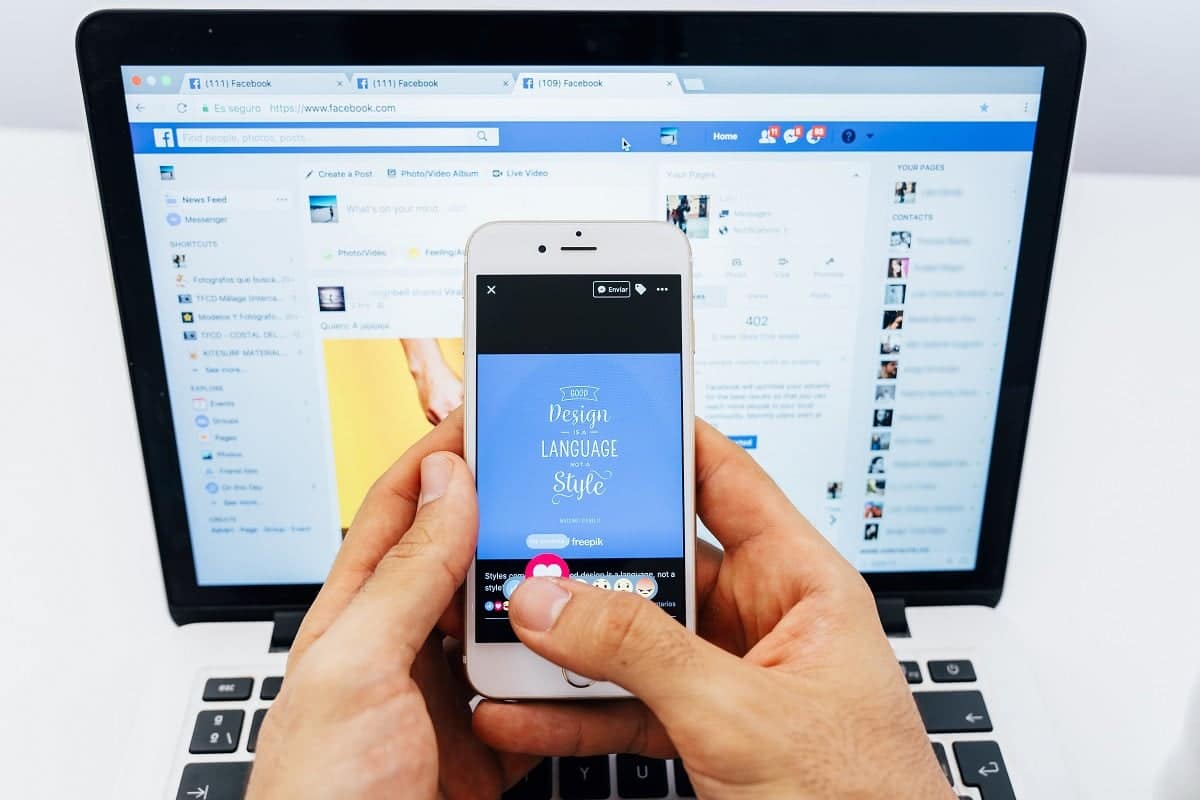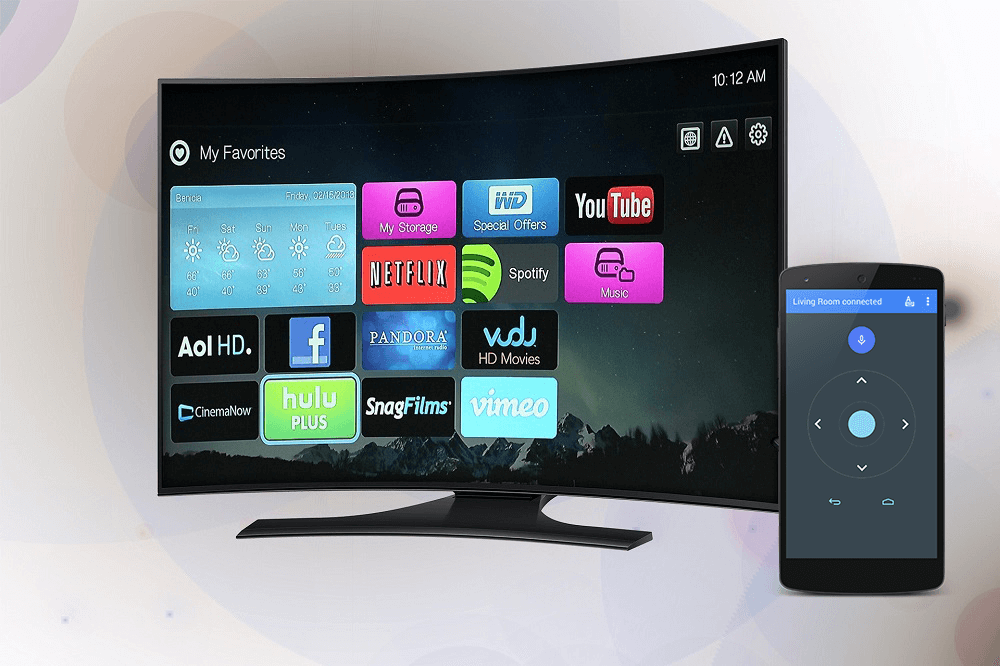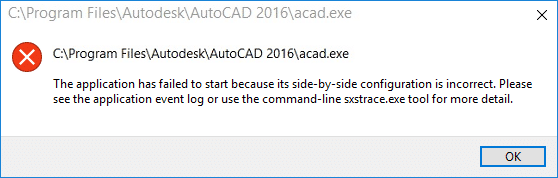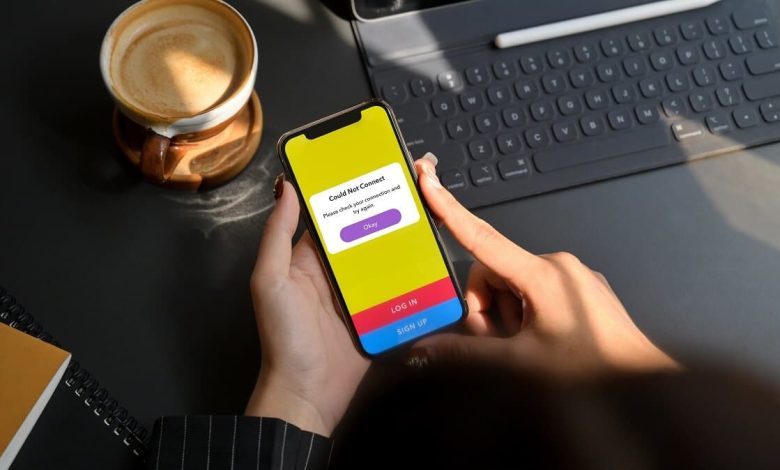
Todos usamos Snapchat para hacer clic en fotos impresionantes y compartirlas con nuestra familia y amigos. Snapchat es popular por proporcionar filtros increíbles. Snapchat también se considera la forma más rápida de compartir un momento. Puede compartir sus imágenes con sus contactos en poco tiempo. Además, también puede capturar pequeños videos con Snapchat y compartirlos con sus amigos. Puede compartir historias de Snapchat o ver lo que otros agregan a sus historias.
Una cosa que nos frustra es el error de conexión de Snapchat. Hay muchas razones para este problema. Tal vez su red móvil no esté funcionando correctamente o los servidores de Snapchat estén caídos. Si eres alguien que enfrenta los mismos problemas, estamos aquí con una guía que te ayudará. corregir el error de conexión de Snapchat. Por lo tanto, debe leer hasta el final para resolver su problema.
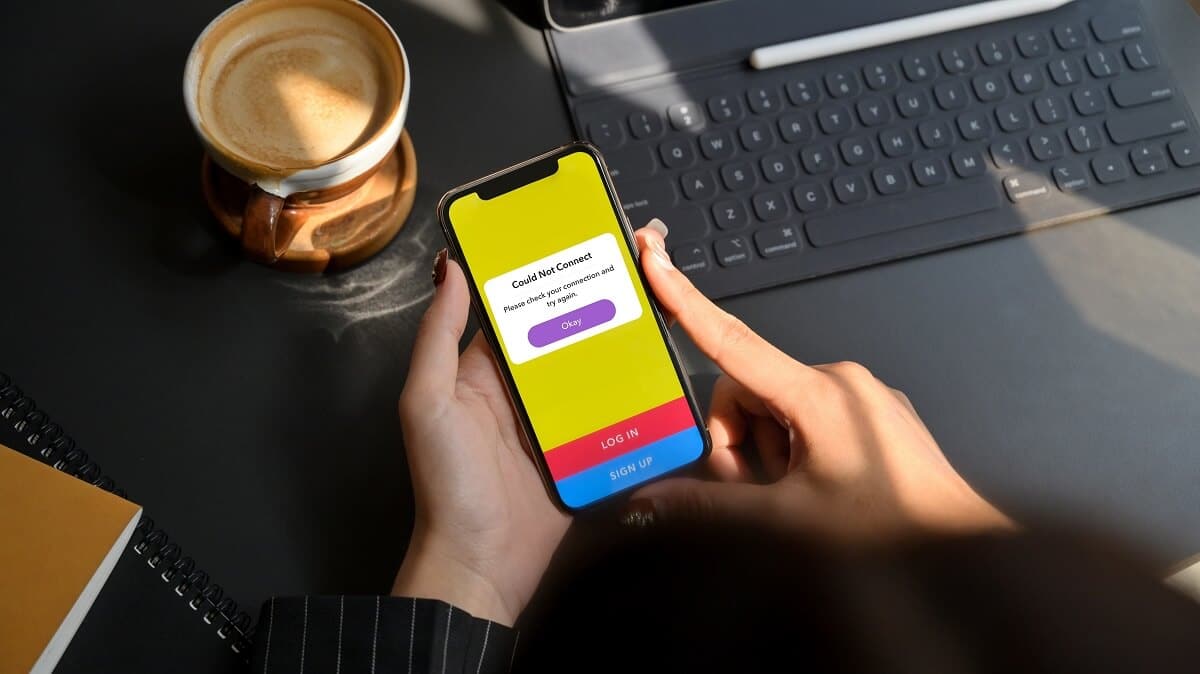
Índice de contenidos
9 maneras de Fix Error de conexión de Snapchat
Hay muchas razones para el error de conexión de Snapchat. Hemos investigado un poco y le trajimos esta guía definitiva que demostrará ser un salvavidas cuando intente corregir el error de conexión de Snapchat.
Método 1: arreglar la conexión de red
Una de las posibles razones del error de conexión de Snapchat podría ser su conexión de red lenta. Una conexión de red es uno de los requisitos principales para conectarse a los servidores de Snapchat. Si tiene problemas de red, puede probar los pasos que se mencionan a continuación:
a) Activar el modo avión
A veces, las conexiones de su red móvil son deficientes y su teléfono no puede conectarse a Internet. El modo avión lo ayuda a resolver cualquier problema de red. Cuando enciende su modo Avión, apagará su red móvil, conexión Wifi e incluso su conexión Bluetooth. A pesar de que, El modo avión se creó para que los viajeros de vuelo detuvieran la comunicación con el equipo del avión.
1. Ve a tu Panel de notificación y toque en el “Aviónicono ”. Para apagarlo, vuelve a pulsar sobre el mismo “Aviónicono ”.
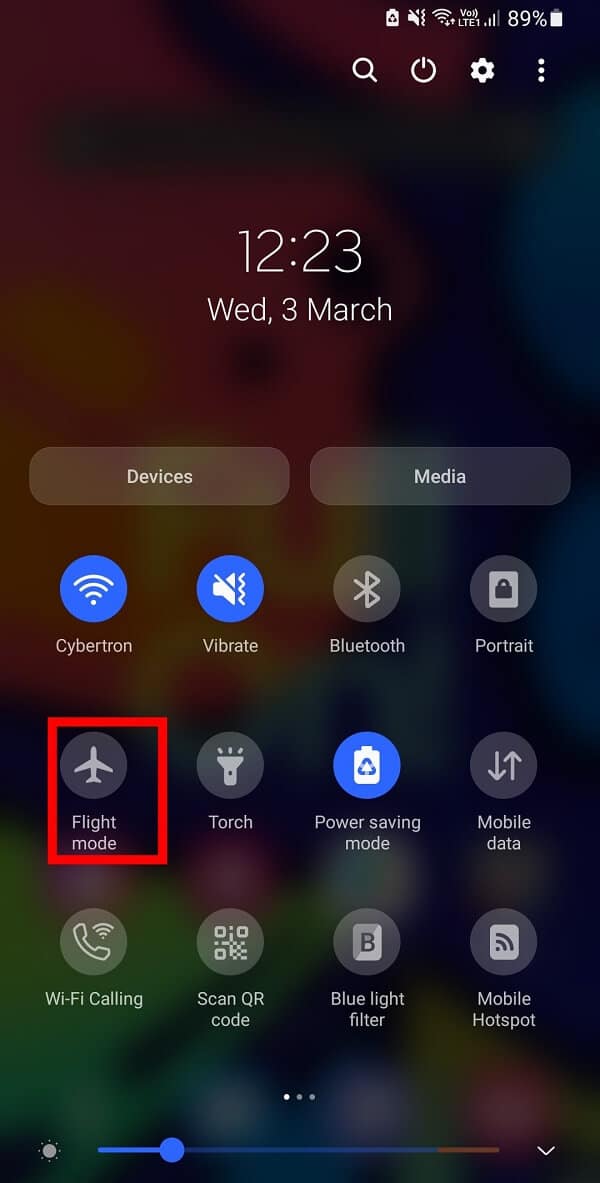
b) Cambiar a una Red Estable
En caso de que el “Modo avión“El truco no te funciona, puedes intentar cambiar a una red más estable. Si está utilizando sus datos móviles, intente cambiar a una conexión Wifi. Del mismo modo, si está usando Wifi, intente cambiar a sus datos móviles. Esto lo ayudará a determinar si la conexión de red es la razón del error de conexión de Snapchat.
1. Apagar tus datos móviles y ve a “Ajustes” y toque en “Wifi” entonces cambie a otra conexión Wifi disponible.
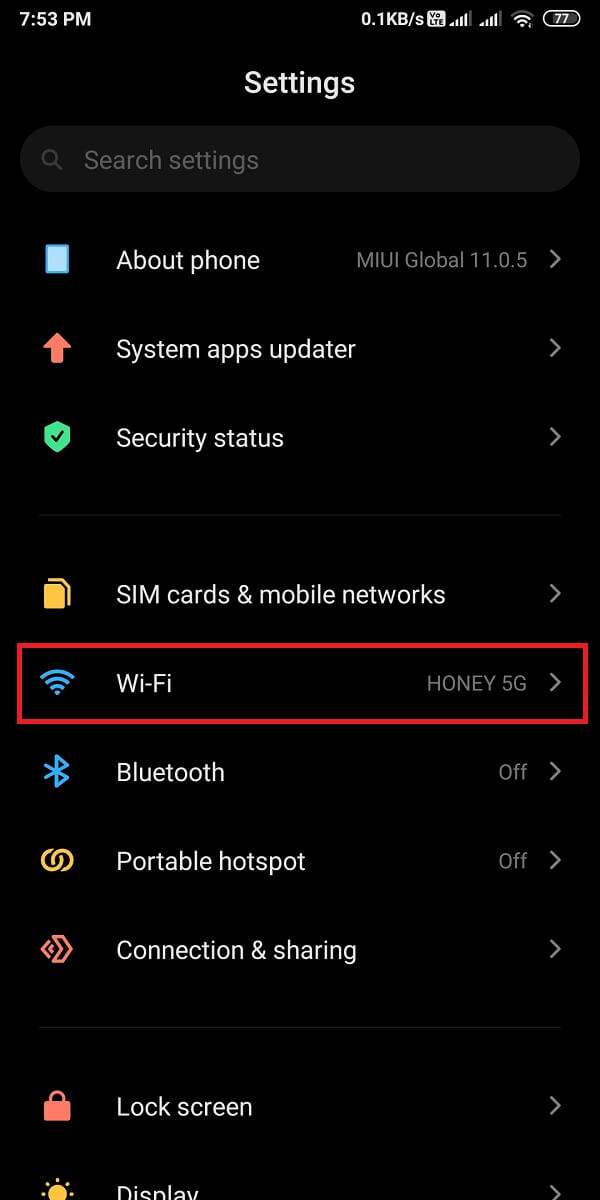
Si está usando un iPhone, vaya a Ajustes > WLAN y enciéndalo o cambie a otra conexión Wifi disponible.
Método 2: Cierra la aplicación Snapchat y ejecútala de nuevo
A veces, esperar a que la aplicación responda es la mejor opción para ti. Todo lo que necesitas hacer es cierre la aplicación Snapchat y elimínela de las aplicaciones utilizadas recientemente. Es posible que Snapchat esté enfrentando algunos problemas en un momento determinado y podría solucionarse automáticamente después de volver a abrir la aplicación.
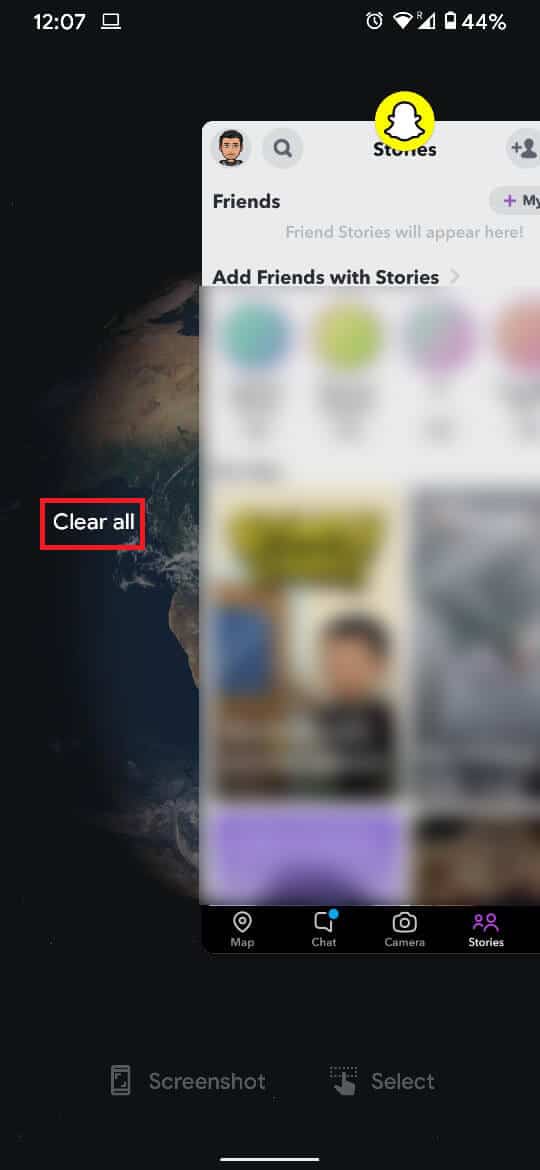
Método 3: reinicie su teléfono inteligente
Puede sonar estúpido, pero reiniciar su teléfono instantáneamente resuelve muchos problemas. Por ejemplo, si su teléfono no funciona correctamente, reiniciar su teléfono hará el trabajo por usted. De manera similar, es posible que se enfrente al mismo problema cuando vea un error de conexión de Snapchat.
Para reiniciar su teléfono, mantenga presionado el botón de encendido hasta que obtenga opciones como Apagar, Reiniciar y Modo de emergencia. Toque en el “Reiniciar” e inicie Snapchat nuevamente después de que el teléfono inteligente se encienda.
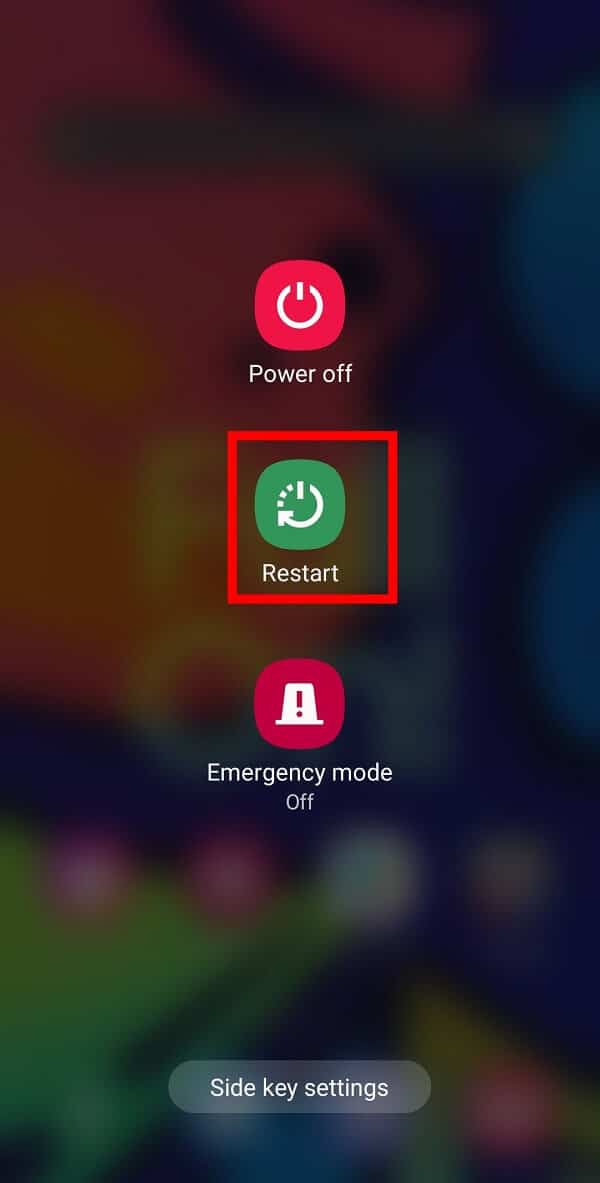
Lea también: ¿Cómo grabar sin mantener presionado el botón en Snapchat?
Método 4: Actualizar Snapchat
Debe tener en cuenta que no cada pequeña actualización trae muchos cambios a la aplicación. Pero ciertamente, estas pequeñas actualizaciones traen mejoras de errores que lo ayudan a resolver sus problemas después de actualizar a la última versión. Tienes que ir a tu Tienda de aplicaciones o Tienda de juegos y compruebe si la aplicación Snapchat tiene una actualización o no.
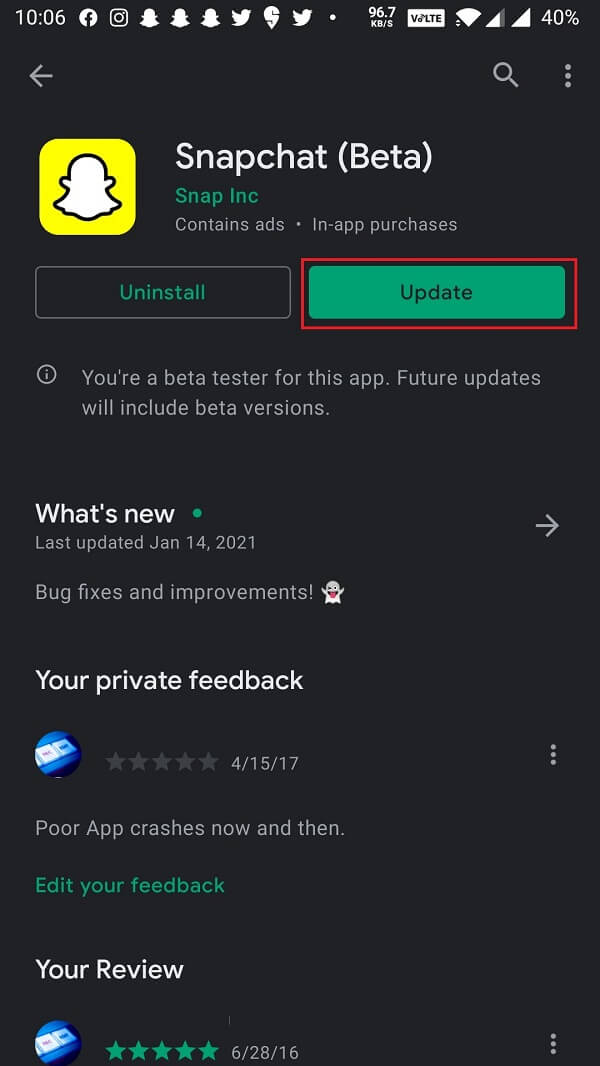
Método 5: deshabilite el modo de ahorro de energía y ahorro de datos
Los modos de ahorro de energía están diseñados para ahorrar batería y brindarle una experiencia increíble incluso cuando se está quedando sin batería. Pero este modo también restringe los datos de fondo, lo que significa que restringirá otras aplicaciones para usar sus datos móviles. Los modos de ahorro de datos también causan el mismo problema. Entonces, debe deshabilitar estos modos para aprovechar al máximo su teléfono inteligente.
Para desactivar el modo de ahorro de energía:
1. Ir a la Ajustes de su teléfono móvil.
2. De la lista, toque en “Cuidado de la batería y el dispositivo“.
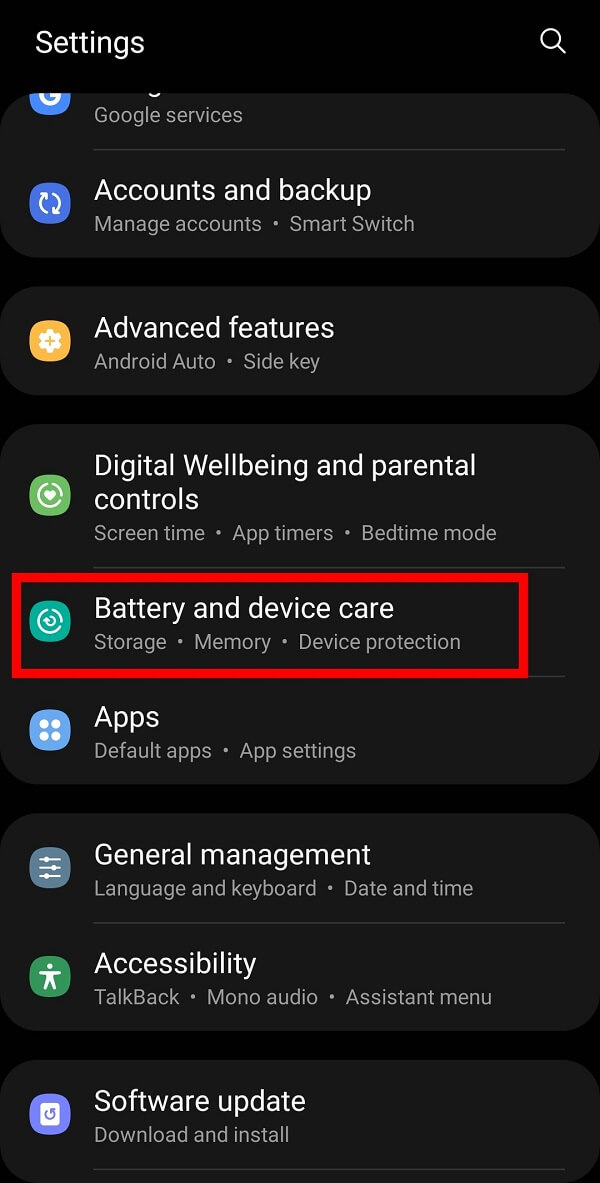
3. En la siguiente pantalla, toque en “Batería“.
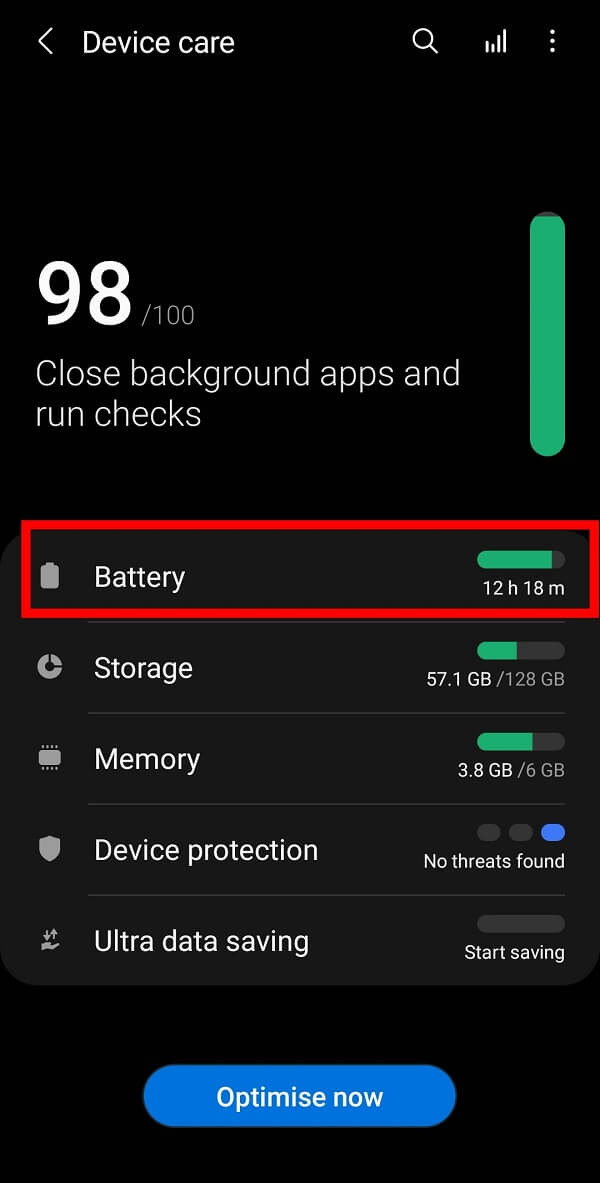
4. Aquí, puedes ver “Modo de ahorro de energía“. Asegurate que apágalo.
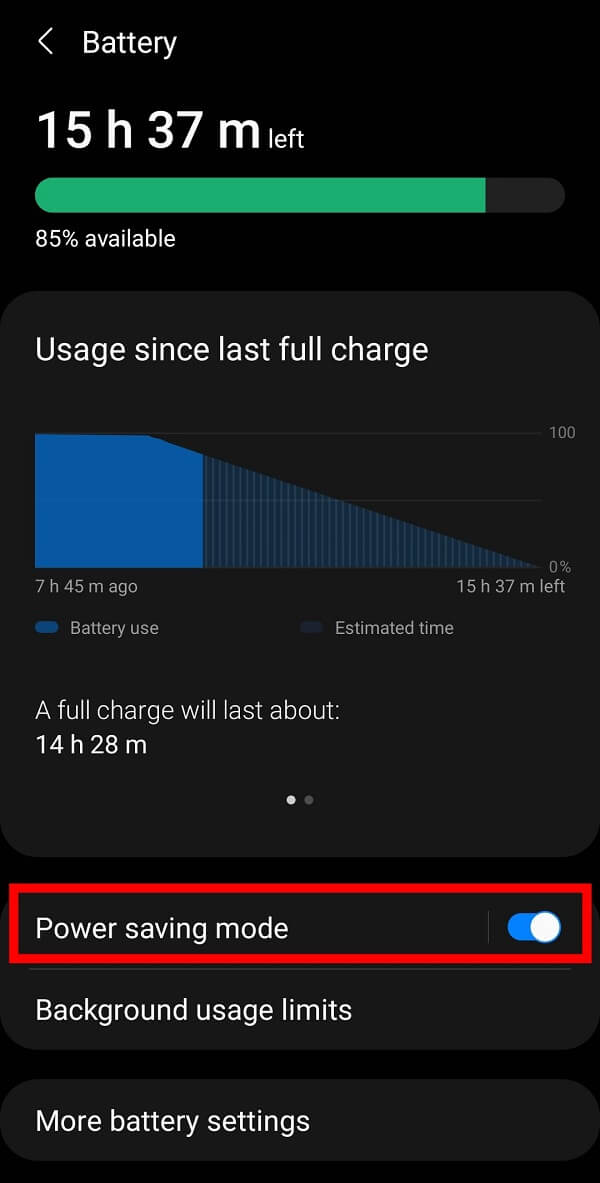
Para desactivar el modo de ahorro de datos:
1. Ir a Ajustes y toque en “Conexiones” o “Wifi” de las opciones disponibles y toque “Uso de datos” en la siguiente pantalla.
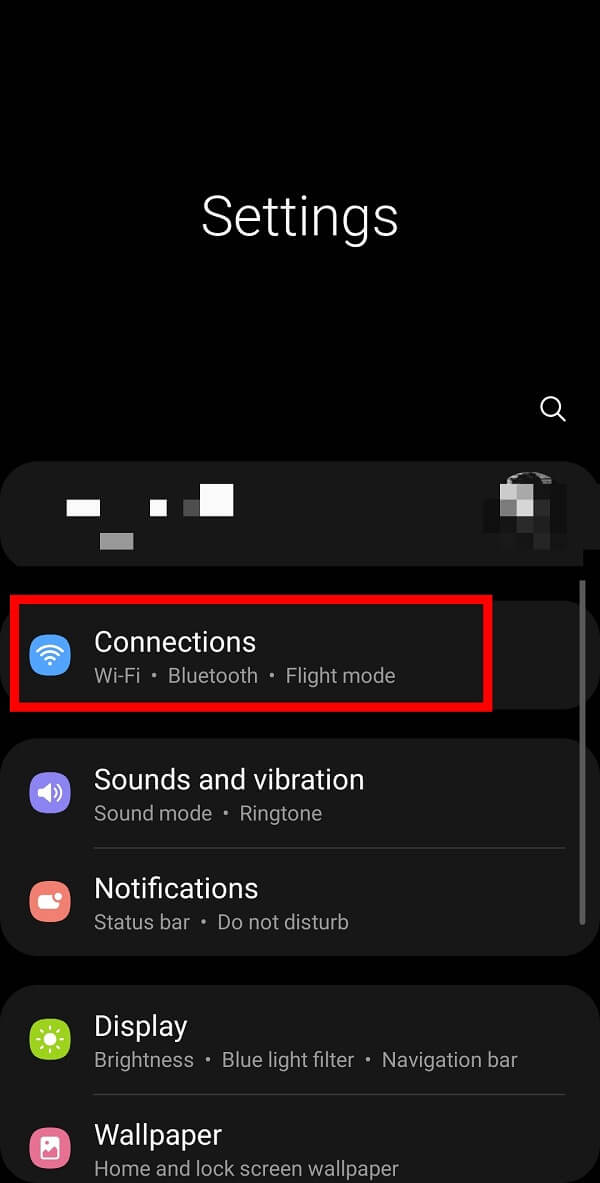
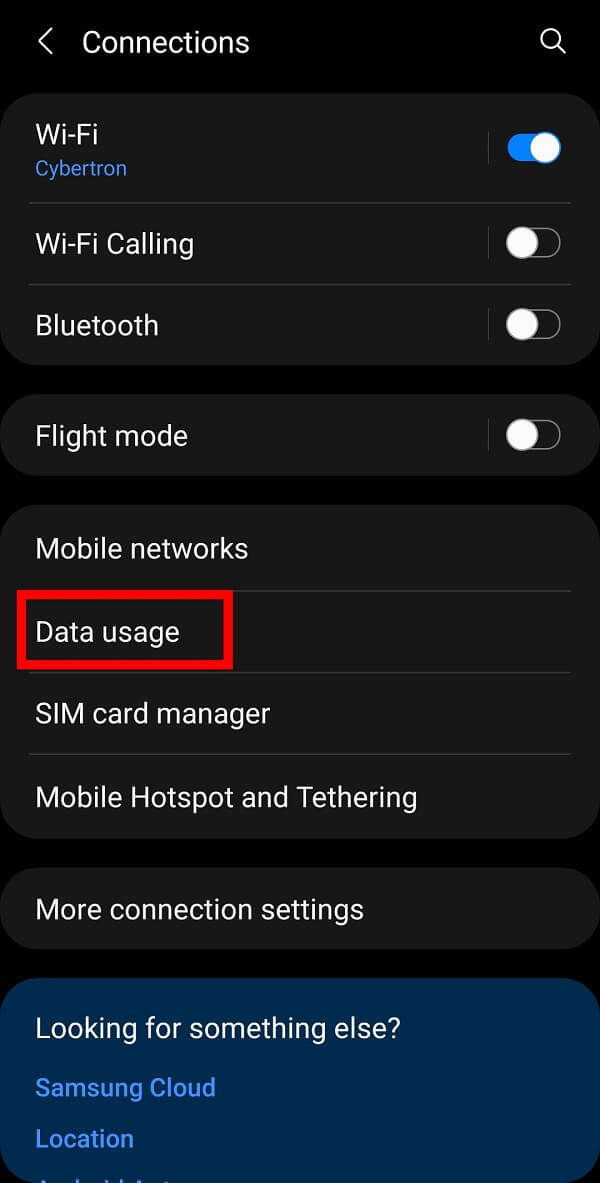
2. Aquí, puedes ver el “Ahorro de datos” opción. Debe apagarlo tocando en “Activar ahora“.

Lea también: ¿Cómo dejar una historia privada en Snapchat?
Método 6: Desactivar VPN
VPN significa Red privada virtual y esta increíble opción le permite ocultar su dirección IP de todos y puede navegar por Internet sin permitir que nadie lo rastree. Esta es una opción muy utilizada para mantener la privacidad. Sin embargo, usar una VPN para acceder a Snapchat también puede dificultar la conexión a sus servidores. Debe desactivar su VPN e intentar abrir la aplicación nuevamente.
Método 7: Desinstalar Snapchat
Incluso puede considerar desinstalar la aplicación Snapchat e instalarla nuevamente para corregir su error de conexión. Además, esto también le permitirá resolver sus otros problemas con la aplicación Snapchat. solo necesitas mantenga presionado el ícono de Snapchat y toque en “Desinstalar“. Puede descargarlo nuevamente desde App Store o Play Store.
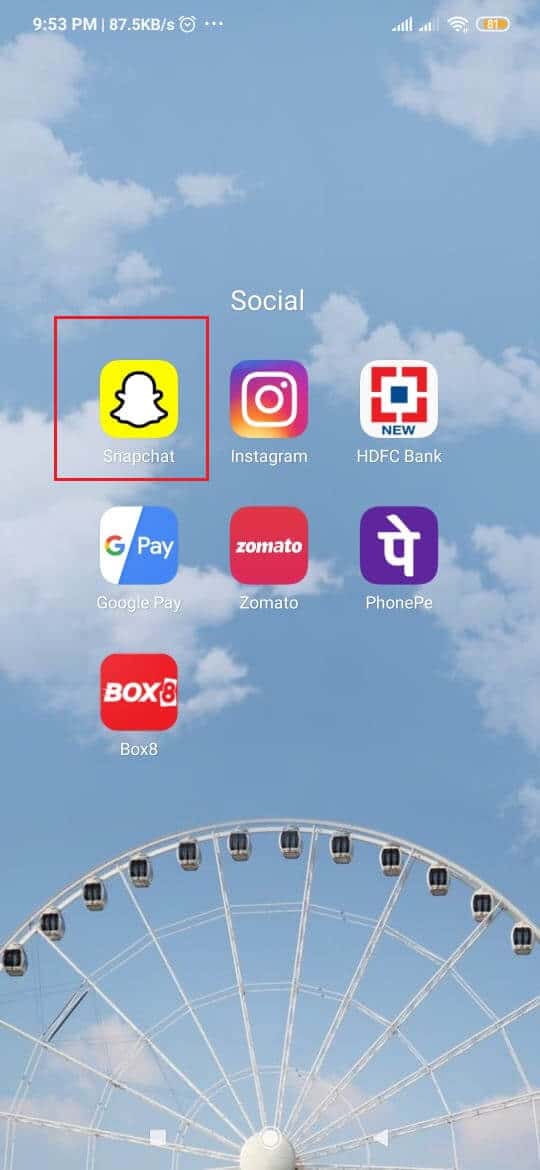
Método 8: desinstalar aplicaciones de terceros
Si recientemente instaló una aplicación de terceros en su teléfono inteligente que también tiene acceso a Snapchat, esta aplicación también puede hacer que su Snapchat funcione lentamente. Debes desinstalar aplicaciones de terceros que tengan acceso a Snapchat.
Método 9: Póngase en contacto con el soporte de Snapchat
En caso de que se enfrente a un error de conexión de Snapchat durante mucho tiempo, siempre puede ponerse en contacto con el soporte de Snapchat para obtener ayuda y le informarán sobre el posible motivo de su error de conexión. Siempre puede visitar support.snapchat.com o informar su problema en Twitter a @snapchatsupport.
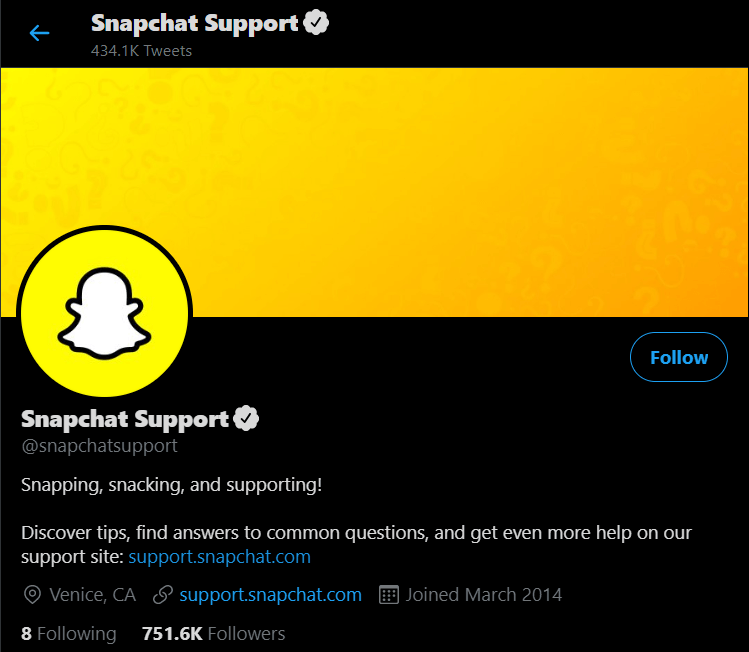
.
Esperamos que esta guía definitiva definitivamente te ayude. corregir el error de conexión de Snapchat en su teléfono inteligente. No olvides dar tu valiosa opinión en la sección de comentarios.